windows 窗口排列 如何自动整理多个Windows窗口使其排列整齐
更新时间:2023-09-07 15:00:54作者:xtliu
windows 窗口排列,在现代科技的发展下,个人电脑已成为我们日常工作和娱乐不可或缺的工具,随着我们同时打开多个Windows窗口进行各种任务,窗口的混乱排列也成为了我们面临的一大困扰。幸运的是现在有一种智能的方法可以帮助我们自动整理多个Windows窗口,使其排列整齐。本文将介绍这种方法并探讨其实际应用的便利性。无论是在工作中提高效率还是在娱乐中享受更好的体验,这项技术将为我们带来更加舒适和便捷的使用体验。
方法如下:
1.各版本Windows的操作方法基本都大同小异,以Windows7为例:
在打开多个窗口后,用鼠标右键点击桌面最底部的任务栏,会出现一个选择菜单,菜单内有层叠、并排、堆叠三个窗口排列选项。(如图)
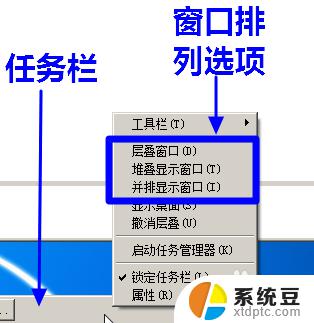
2.用鼠标指针选择需要的窗口排列方式,点击鼠标左键。则已打开的没有被最小化的窗口就会自动以所选择的方式排列,例如:想要进行层叠排列,就先选择“层叠窗口”。(如图)
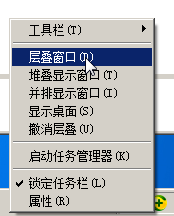
3.选择“层叠窗口”,点击鼠标左键后,打开的窗口就会自动以层叠方式排列。(如图)
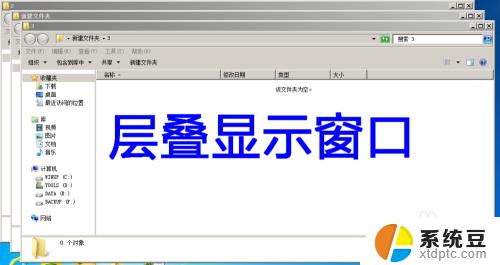
4.堆叠排列窗口的样式为:(如图)

5.并排排列窗口的样式为:(如图)

6.如果你在进行自动排列后觉得窗口的排列方式不满意,可以再用鼠标右键点击任务栏。在弹出的菜单中选择撤销对应排列即可。(如图)
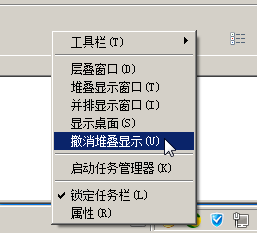
以上就是Windows窗口排列的全部内容,如果您有疑问,请按照本文所述的方法进行操作,希望本文能帮助到您。
windows 窗口排列 如何自动整理多个Windows窗口使其排列整齐相关教程
- wps如何整齐排列图片 如何在wps中实现图片整齐排列
- wps如何设置图片自动排列 wps如何设置图片自动排列和调整大小
- wps如何显示多个窗口 wps如何分屏显示多个窗口
- windows中桌面上的图标能自动排列. 电脑桌面图标按类型排序
- 微信小窗口怎么恢复 微信窗口变小了怎么调整尺寸
- wps多窗口如何打开 wps多窗口同时打开方法
- wps批量调整图片大小切相对排列 wps批量调整图片大小和相对排列
- word多个文件一个窗口显示 如何在Word中实现多个文件只有一个窗口显示
- 多窗口在哪里打开 Windows 10如何提高多任务处理效率
- excel打开多个表格只有一个窗口 多个Excel文档如何分开显示
- 美版iphone12pro和国版有什么区别 iphone12pro美版和国行的配置差异
- 怎么关闭百度的无痕浏览 取消百度浏览器无痕浏览的方法
- 查询连接的wifi密码 电脑上查看WIFI密码步骤
- qq输入法符号怎么打 QQ拼音输入法如何打出颜文字
- 电脑屏幕如何锁屏快捷键 电脑锁屏的快捷键是什么
- 打印机脱机如何解决 打印机脱机显示怎么办
电脑教程推荐